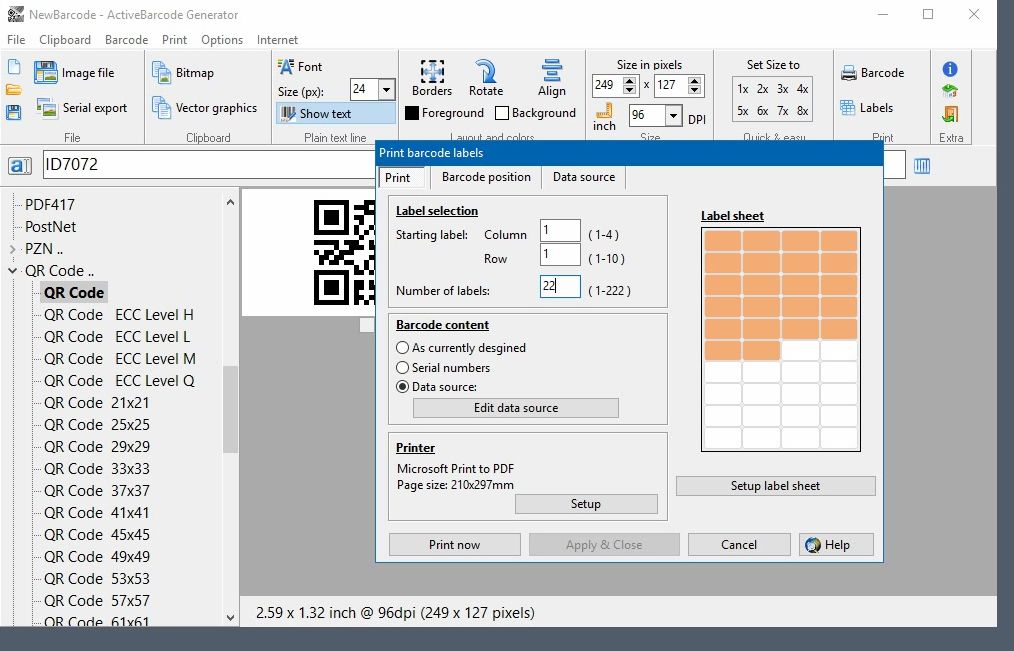Как распечатать этикетки с импортированными данными
например, из электронной таблицы
1
В данном примере мы продемонстрируем, как использовать данные из электронной таблицы для печати этикеток:
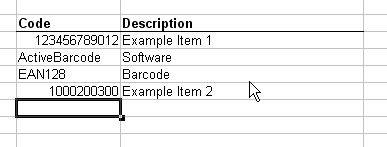
2
В данном примере значения из столбца «Код» будут использоваться в качестве источника данных для меток. Для этого скопируйте данные в буфер обмена Windows. Начните с выбора данных, которые вы хотите использовать:
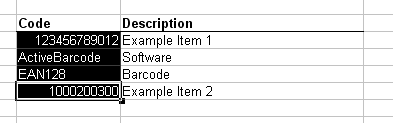
3
Теперь скопируйте выбранные данные в буфер обмена Windows, выбрав «Копировать» в меню «Правка ».
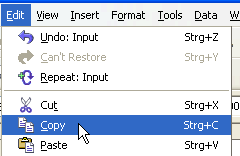
4
Далее, пожалуйста, откройте ActiveBarcode Generator. Настройте штрих-код в соответствии с вашими требованиями, например, тип и размер. Если вы еще не настроили тип листа этикеток, сначала выберите «Настройка листа этикеток » в меню «Печать ».
Продолжите, выбрав функцию «Этикетки со штрих-кодами » в меню «Печать». Перейдите на вкладку «Источник данных». Откроется следующее диалоговое окно:
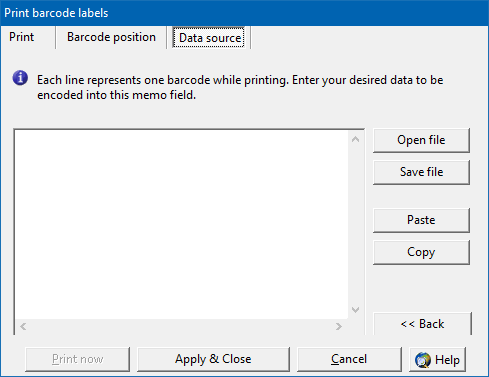
5
Пожалуйста, нажмите кнопку «Вставить» здесь. Данные, скопированные из таблицы, будут импортированы в источник данных этикеток.
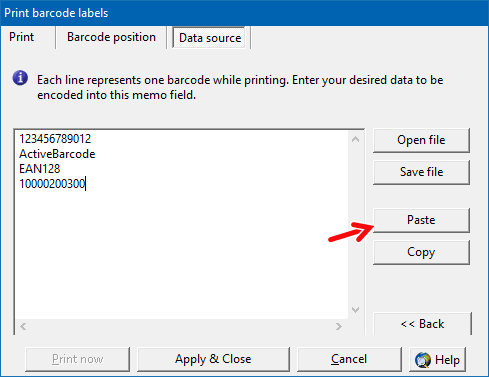
6
Вы также можете открыть вкладку «Положение штрих-кода», чтобы настроить положение и размер штрих-кода на этикетке.
Для начала печати перейдите на вкладку «Печать ». В разделе «Содержимое штрих-кода » выберите «Источник данных». Затем определите начальную метку и количество меток, которые необходимо напечатать.
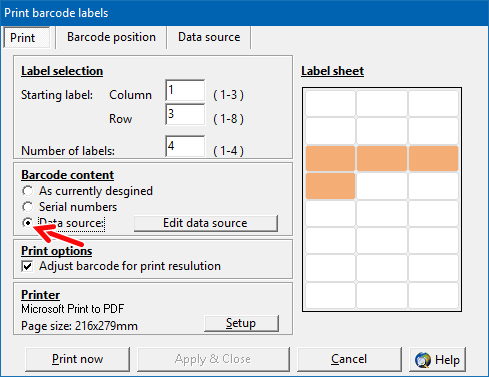
7
Нажмите кнопку «Печать», чтобы начать печать этикеток.